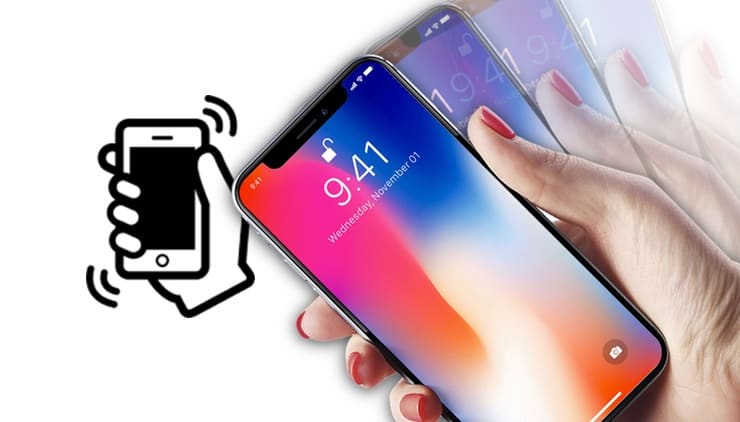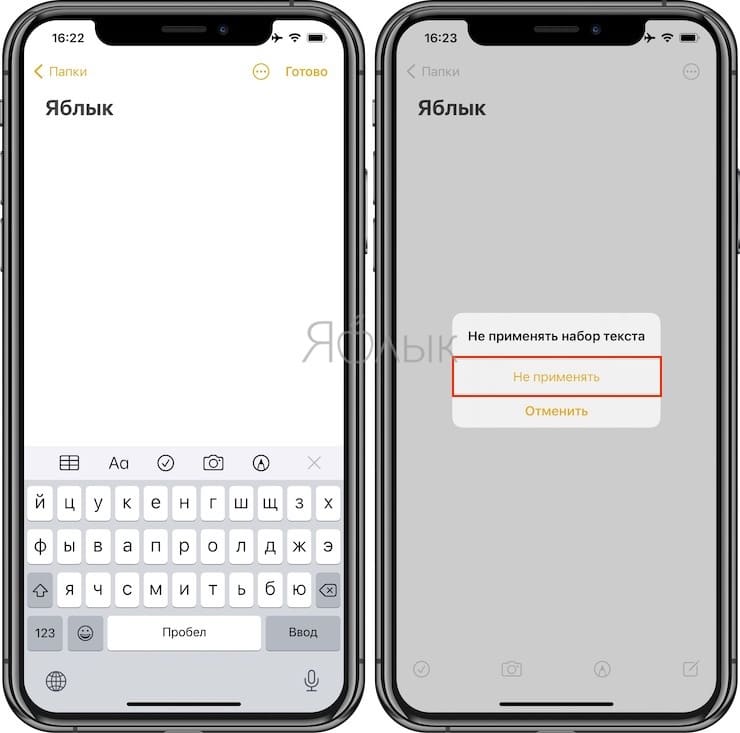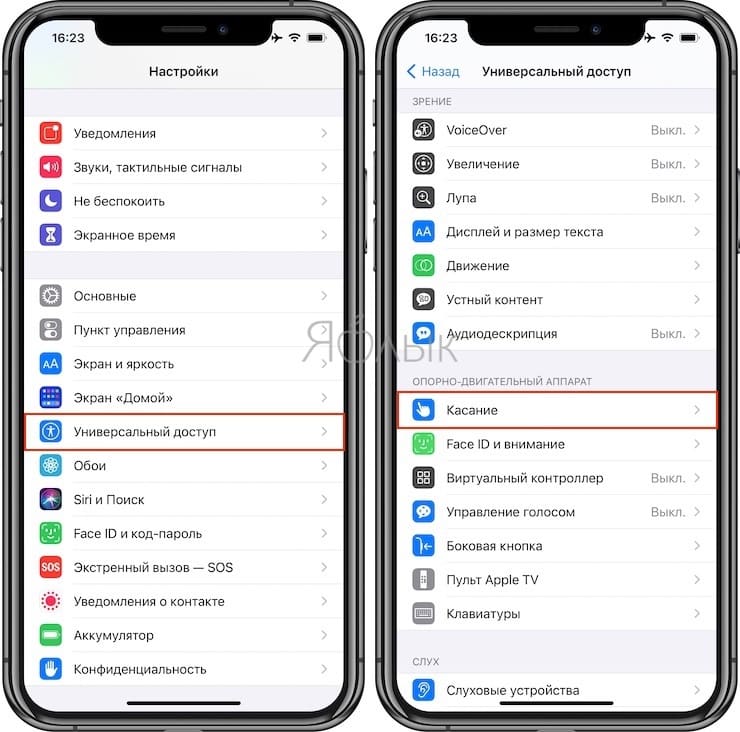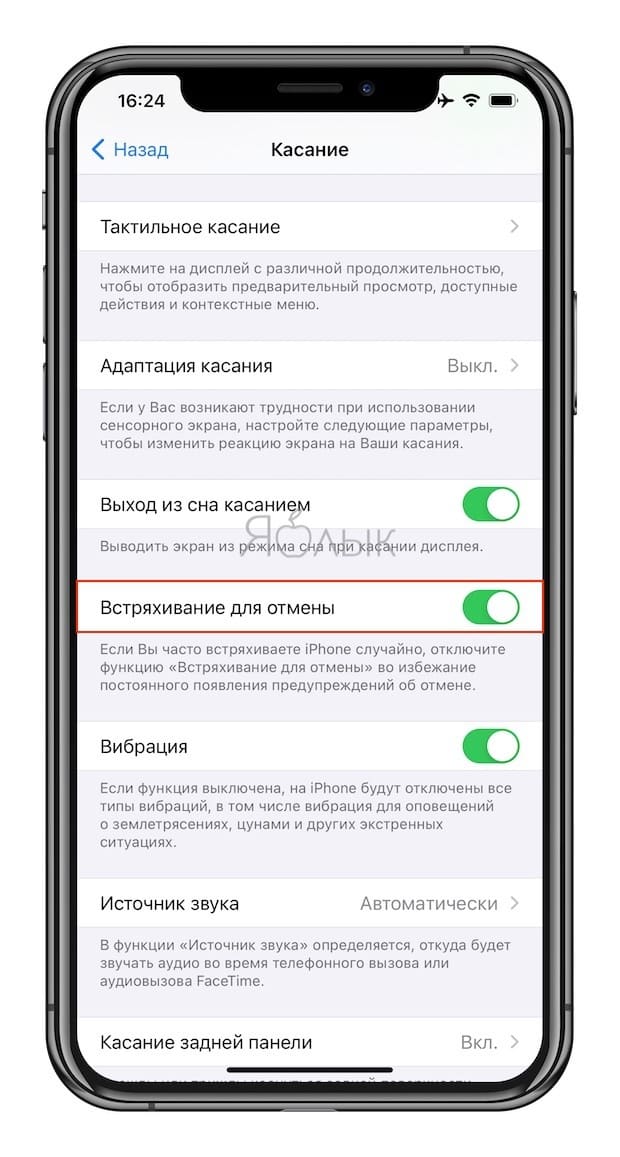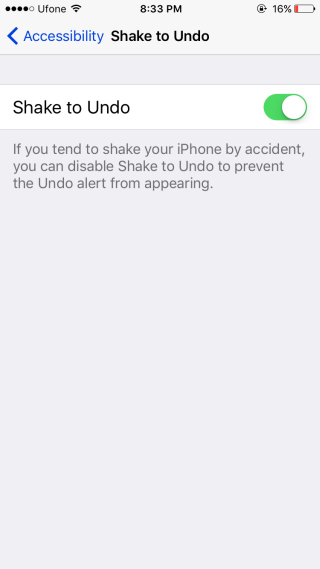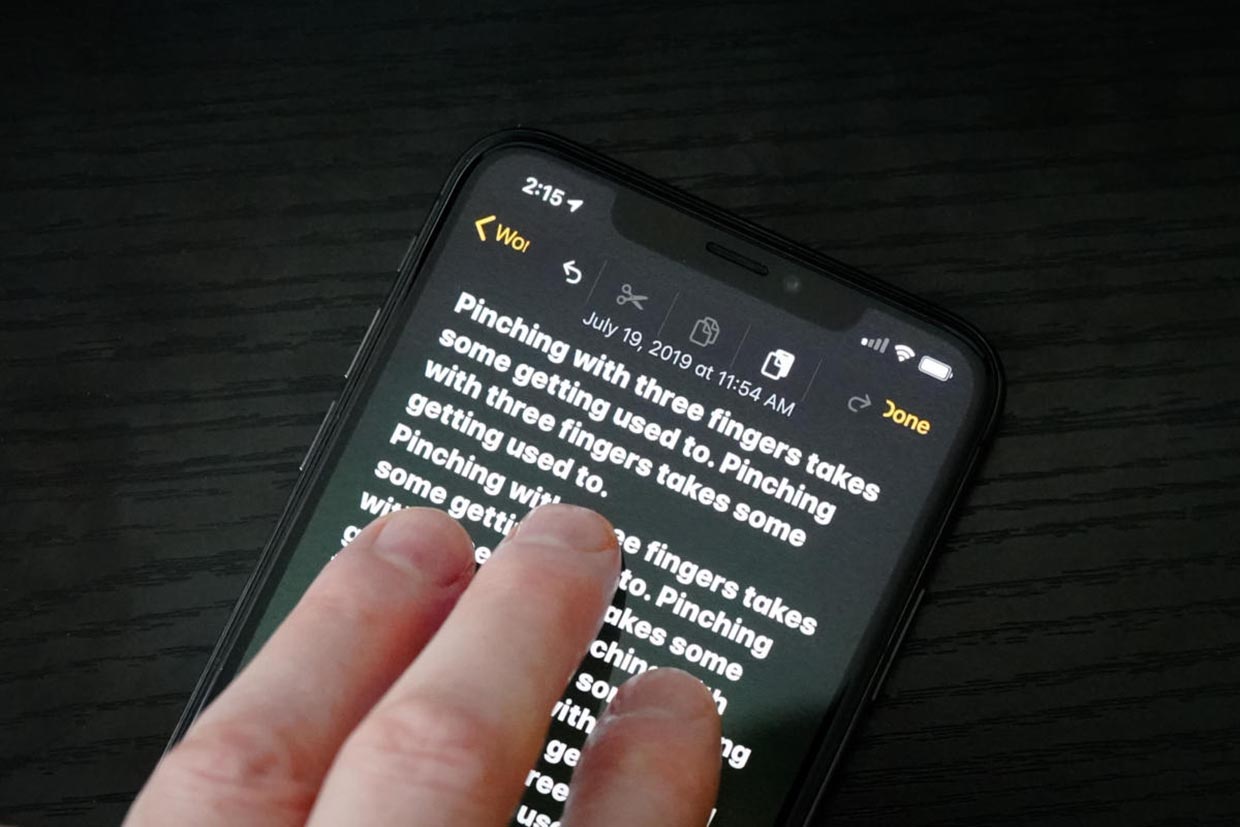- «Встряхивание для отмены», или как отменять действия на iPhone встряхиванием смартфона
- «Встряхивание для отмены», или как отменить последнее действие на Айфоне
- Как отключить встряхивание, чтобы отменить ввод в iOS 9
- 4 способа быстро отменить последнее действие на iPhone. Надеюсь, знаете каждый
- 1. Встряхните iPhone для отмены
- 2. Выберите действие через контекстное меню
- 3. Сделайте свайп тремя пальцами
- 4. Нажмите на специальную кнопку
- Функция встряхивание iPhone
- Как отключить встряхивание, чтобы отменить на iPhone, iPad и iPod Touch
- Как отключить Shake для отмены в iOS 13 и iPadOS
«Встряхивание для отмены», или как отменять действия на iPhone встряхиванием смартфона
Опечатки при наборе текста на iPhone совершают все – но далеко не все знают об этом способе их исправления. На «маках» есть универсальный шорткат ⌘Cmd + Z, а iPhone – жест «Встряхивание для отмены». Он присутствует в iOS с 2009 года (когда она еще называлась iPhone OS). Так что это за жест?
«Встряхивание для отмены», или как отменить последнее действие на Айфоне
Вы встряхиваете iPhone, и на экране появляется меню с предложением не применять ввод текста и двумя вариантами действий – Не применять или Отменить. Если выбрать Не применять, предыдущее действие автоматически будет отменено.
Так что, если вы хотите что-то отменить на iPhone, просто встряхните смартфон!
А если эта функция вам скорее мешает, чем помогает (например, меню «Встряхивание для отмены» появляется без вашего желания), его можно отключить. Зайдите в Настройки → Универсальный доступ → Касание → Встряхивание для отмены и деактивируйте соответствующий переключатель.
Кстати, в описании ниже Apple и сама предлагает отключить эту функцию в том случае, если вы часто встряхиваете iPhone случайно.
Кроме того, необходимо напомнить, что с выходом iOS / iPadOS 13 на iPhone и iPad появился альтернативный жест, позволяющий отменить последние действие. Для этого необходимо просто провести по экрану тремя пальцами справа налево. В свою очередь, чтобы повторить действие необходимо провести по экрану тремя пальцами слева направо (подробно).
Источник
Как отключить встряхивание, чтобы отменить ввод в iOS 9
Встряхивание для отмены набора текста было функцией (жестом?), Которую я обнаружил совершенно случайно, и это тоже после того, как я целый год владел устройством iOS. Я никогда не использовал его намеренно, хотя он случайно появился на моем экране. Из всех жестов, поддерживаемых iOS, не только встряхивание для отмены одного из тех, что я использовал меньше всего, но и самого глупого для выполнения. Начиная с iOS 9, вы, наконец, можете отключить его в приложении «Настройки». Вот как.
Откройте приложение «Настройки» и выберите «Основные»> «Специальные возможности»> «Встряхнуть, чтобы отменить». Просто коснитесь переключателя на экране «Встряхнуть, чтобы отменить», чтобы выключить жест.
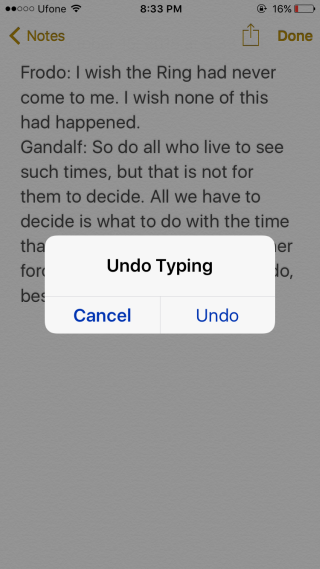
Функция встряхивания для отмены, или, скорее, жест встряхивания широко используется в приложениях-будильниках, цель которых состоит в том, что если вам нужно встать и энергично встряхнуть телефон, чтобы выключить будильник, вы будете менее склонны снова заснуть. после. Отключение функции отключает только встряхивание, чтобы отменить жест для «Отменить ввод», поэтому, если у вас есть приложение, которое полагается на этот жест для работы, будьте уверены, что оно продолжит работать.
Жест «Встряхнуть для отмены» нелегко вызвать случайно, но он случается. По мере совершенствования оборудования в iPhone гироскопы в устройстве становятся все более и более точными в обнаружении движения, что, хотя в целом замечательно, может привести к появлению сообщения « Отменить ввод », если вы едете на автобусе, и это слишком. бугристый.
Источник
4 способа быстро отменить последнее действие на iPhone. Надеюсь, знаете каждый
С каждым днем на iPhone все чаще приходится работать с текстом, писать письма или заметки, вести переписку в мессенджерах.
Нелишним будет вспомнить, как быстро отменять последнее действие или повторять отмененную операцию на мобильном устройстве, когда под рукой нет клавиатуры со знакомым сочетанием Command+Z.
📌 Спасибо re:Store за полезную информацию. 👌
1. Встряхните iPhone для отмены
Это самый старый и известный способ отмены последнего действия, который существует еще с первых версий iOS (а точнее iPhone OS).
Чтобы отменить последнее действие, достаточно встряхнуть iPhone и выбрать соответствующий пункт в диалоговом окне. Таким же способом можно повторить последнее или отмененное действие.
Этот жест позволяет отменить ввод, вставку, удаление или другое действие в системе. Жест включается и отключается по пути Настройки – Универсальный доступ – Касание – встряхивание для отмены.
Данная фишка не работает на iPad, трясти планшет для отмены действия бесполезно.
2. Выберите действие через контекстное меню
Другой способ отменить последнее действие – выбрать нужный пункт в контекстном меню.
В системе есть два вида меню, одно появляется простым тапом по окну вводу даных, но в нем есть лишь действия для копирования, вырезания и вставки. Второе меню появилось в iOS 13 и отображается после нажатия темя пальцами на поле ввода данных.
Именно в этом контекстном меню есть пиктограммы для отмены или повтора последнего действия.
3. Сделайте свайп тремя пальцами
Это нововведение тоже появилось с релизом iOS 13. Кроме вызова контекстного меню при помощи тапа тремя пальцами можно сразу же отменять или повторять последние действия.
Просто проведите тремя пальцами влево по области ввода для отмены последнего действия. Работать данная фишка будет в большинстве стандартных и многих сторонних приложениях.
Обратная операция – повтор последнего действия осуществляется аналогичным жестом в другую сторону.
4. Нажмите на специальную кнопку
Последний и наименее очевидный способ отменять и повторять последнее действие в iOS – это специальные кнопки в меню рисования.
Они отображаются не во время ввода текста, а после перехода в режим создания эскиза. Соответственно, работать они будут не во всех приложениях, а лишь там, где можно создавать набросок от руки или при помощи Apple Pencil, например, в Заметках или Почте.
Теперь вы знаете обо всех способах отмены или повторения последнего действия на iPhone и iPad.
Источник
Функция встряхивание iPhone
Что такое встряхивание iPhone и зачем его трясти? На вопрос зачем ответим так — для того чтобы увидеть как работает функция «Встряхивание» в iPhone. А что это такое попробуем вам подробно рассказать.
Мы нашли три способа применения данной возможности
1. Встряхивание iPhone в приложении iPod Если зайти в Настройки — iPod/Музыка и там включить встряхивание то при прослушивании песен можно переключать их этим самым встряхиванием. Но оно работает только когда приложение iPod/музыка активно.
2. Встряхивание iPhone при наборе такста Когда вы набираете определенный текст в браузере или в заметках, то можно потрясти iPhone чтобы удалить набранное. После удаления можно также потрясти iPhone чтобы вернуть текст назад. не знаем зачем это, и кому это будет полезно, но если такое есть, то попробовать стоило. =)
3. Встряхивание iPhone в играх. Некоторые игры тоже умеют обращаться с акселерометром iPhone для разнообразия игрового процесса. Весь функционал зависит только от конкретной игрушки, и тут рекомендаций никаких давать не будем.
В заключение можем сказать что за время написания статьи мы не побили ни одного iPhone, но всё-же будьте осторожны и держите его крепче.
Источник
Как отключить встряхивание, чтобы отменить на iPhone, iPad и iPod Touch

Впервые Apple представила функцию Shake to Undo в своей iOS 9 еще в 2016 году. Однако Apple по умолчанию поддерживает эту функцию на iPhone. По этой причине пользователи получают уведомления об отмене, даже если они случайно трясут свои телефоны. Итак, если вам не нравится эта функция, вот как вы можете отключить Shake to Undo на вашем iPhone или iPad.
Как отключить Shake для отмены в iOS 13 и iPadOS
- Откройте приложение «Настройки» на вашем iPhone.
- Прокрутите вниз и коснитесь Доступность.
- Теперь нажмите на Touch под разделом ФИЗИЧЕСКОГО И МОТОРА.
- Затем отключите Shake, чтобы отменить переключение.
Это оно! Если вы хотите включить эту функцию, повторите те же шаги, чтобы включить переключатель рядом с Shake to Undo.
Как только вы отключите Shake to Undo на вашем iPhone, вы увидите немедленные эффекты на вашем устройстве. Чтобы проверить результаты, вы можете открыть приложение Notes или Mail на вашем iPhone; Теперь напечатайте что-нибудь и встряхните ваше устройство, чтобы отменить текст. Если предупреждения об отмене не отображаются на экране телефона, вы успешно отключили эту функцию. Теперь вы можете держать свой iPhone в своих руках и отправиться в любое приключение на свежем воздухе.
Доступность в iOS 13 претерпела множество полезных изменений. И наиболее заметным является его размещение в приложении Настройки; Ранее он был размещен в целом. На ваших устройствах iOS лучшее, что он может сделать, — это перезагрузить iPhone без кнопки Power и Home.
От царства iOS Accessibility также расширила свои крылья к Apple TV также. С помощью ярлыка на Apple TV вы можете увеличить весь экран и отфильтровать цвета.
Источник